حتماً برای شما که از طرفداران کالاف دیوتی موبایل هستید، پیش آمده که بخواهید لحظات طلایی بازی خود را ضبط کرده و با دوستان یا دنبالکنندهها در شبکههای اجتماعی به اشتراک بگذارید. در دنیای جذاب و رقابتی کالاف، بسیاری از گیمرها دوست دارند مهارتهای خود را به نمایش بگذارند یا لحظات حساس بازی را ثبت کنند.
فرض کنید میخواهید به دوستانتان نشان دهید چطور وارد اکانت کالاف دیوتی موبایل خود میشوید یا یک برد هیجانانگیز را ثبت کنید؛ بهترین راهکار، استفاده از قابلیت ضبط صفحه نمایش است. اما برای داشتن یک ویدیوی با کیفیت و بدون لگ، باید بدانید چطوری از کالاف فیلم بگیریم ؟و از چه اپلیکیشنهایی کمک بگیریم.
در این مطلب با بهترین برنامههای اسکرین رکوردر مخصوص ضبط کالاف دیوتی موبایل آشنا میشویم و یاد میگیریم چطوری از کالاف فیلم بگیریم و آن را با دیگران به اشتراک بگذاریم.
روشهای ضبط کالاف دیوتی با گوشی موبایل اندرویدی
- برنامه Google Play Games
- برنامه AZ Screen Recorder
- برنامه Rec
- برنامه Mobizen
- برنامه ADV Screen Recorder
- برنامه Go Recorder
اندروید به عنوان فراگیرترین سیستم عامل موبایل در جهان، میزبان میلیونها کاربر است. ویژگی برجسته اندروید، به کاربران این اجازه را میدهد تا طیف وسیعی از برنامهها و بازیها را نصب کنند. در ادامه، به راهکارها و اپلیکیشنهایی که به شما در ضبط بازی کالاف دیوتی موبایل کمک میکنند، اشاره کرده و نحوه فیلم گرفتن از صفحه نمایش در روند بازی را بررسی خواهیم کرد:
برنامه ضبط حرفه ای Google Play Games
اپلیکیشن Google Play Games که به طور پیش فرض بر روی اکثر گوشیهای اندرویدی با پشتیبانی از خدمات گوگل نصب است، امکانات متنوعی دارد. یکی از این قابلیتها، توانایی ضبط مستقیم گیم پلی بازیها است. برای این منظور باید مراحل زیر را انجام دهید:
- از درون اپلیکیشن Google Play Games، صفحه مربوط به بازی مورد نظر خود را باز کنید.
- نماد دوربین که در قسمت بالا و سمت راست صفحه قرار دارد را لمس نموده تا فرآیند ضبط بازی کالاف آغاز شود.
- در این مرحله، کیفیت مورد نظر برای ضبط را تعیین کرده و نهایتاً روی گزینه Launch (شروع) ضربه بزنید.
- ویدیوهای ضبط شده پس از اتمام، در گالری تلفن همراه شما قابل مشاهده خواهند بود.

برنامه رکورد فیلم از کالاف AZ Screen Recorder
اپلیکیشن AZ Screen Recorder یکی از گزینههای بسیار مناسب برای ضبط صفحه نمایش بازی کالاف دیوتی و سایر گیم پلی های گوشی، محسوب میشود. این برنامه از عملکرد پایدار و امکانات کاربردی برخوردار بوده و ویدیوهای خروجی آن معمولاً روان و بدون مشکل پرش فریم هستند. شما با کمک AZ Screen Recorder میتوانید ویدیوهایی با وضوح و نرخ فریم بالا ضبط کرده و همچنین تنظیمات دقیقی برای کیفیت، نرخ فریم و نرخ بیت (Bitrate) اعمال کنید. این برنامه به صورت رایگان در اختیار کاربران قرار دارد.

برنامه ضبط آسان کالاف با Rec
اپلیکیشن Rec، نیز یک برنامه فیلم گرفتن از صفحه گوشی است که با داشتن یک رابط کاربری بسیار ساده، تجربهای آسان را برای کاربران فراهم میسازد. از مزایای قابل توجه این اپ، عدم نیاز به دسترسی روت (Root) برای ضبط صفحه و همچنین وجود یک تأخیر ۱۰ ثانیهای پیش از شروع ضبط است. با این حال، یک نکته منفی در این برنامه وجود دارد که آن لزوم تنظیم دستی کیفیت و نرخ فریم پیش از هر بار ضبط خواهد بود که این امر ممکن است کمی زمانبر باشد. اپلیکیشن Rec برای دانلود رایگان بوده و نیازی به پرداخت هزینه ندارد.

برنامه ثبت بهترین لحظات بازی Mobizen
Mobizen یکی دیگر از اپلیکیشنهای محبوب در میان کاربران برای ضبط بازی کالاف دیوتی موبایل و سایر بازی ها است. رابط کاربری این برنامه ساده و کاربرپسند طراحی شده و استفاده از آن عموما بدون دردسر خواهد بود. این برنامه نیز برای کار کردن نیازی به دسترسی روت نداشته و میتواند به خوبی ویدیوهای گیم پلی شما را ضبط کند. لازم به ذکر است که Mobizen به صورت رایگان در دسترس قرار میگیرد.

برنامه فیلم برداری روان ADV Screen Recorder
اپلیکیشن ADV Screen Recorder ضمن ارائه امکانات متعدد، کاربری آسانی دارد. یکی از ویژگیهای برجسته آن، امکان انتخاب بین حالت ضبط پیش فرض و حالت پیشرفته است. حالت پیشرفته به کاربران اجازه میدهد تا همزمان با ضبط صفحه، تصویر دوربین سلفی و دوربین اصلی گوشی را نیز ضبط کنند. اپلیکیشن ADV Screen Recorder را میتوانید به رایگان دریافت نمایید.

برنامه همراه همیشگی ضبط بازی ها Go Recorder
شاید بتوان Go Recorder را یکی از کاملترین برنامهها برای ضبط گیم پلی دانست. این اپلیکیشن گزینههای فراوانی برای تنظیم دقیق کیفیت تصویر، نرخ فریم و نرخ بیت ارائه میدهد. Go Recorder عملکرد پایداری داشته و معمولاً در هنگام ضبط ویدیو مشکلی ایجاد نخواهد کرد.

آموزش لایو استریم کردن با گوشی موبایل
اپلیکیشن AZ Screen Recorder که پیشتر به آن اشاره شد، قابلیتهای بیشتری نسبت به ضبط ویدیو با کیفیت Full HD یا تنظیم نرخ بیت دارد. یکی دیگر از امکانات مهم این برنامه، توانایی پخش زنده (لایو استریم) است. برخلاف برخی برنامههای دیگر، با AZ Screen Recorder میتوانید به صورت مستقیم بر روی پلتفرمهایی مانند یوتیوب، فیسبوک و توییچ محتوای زنده پخش کنید. لازم به ذکر است که هنگام لایو استریم از طریق گوشی، تمام محتوای نمایش داده شده روی صفحه شما از بازی کالاف دیوتی، برای بینندگان قابل مشاهده خواهد بود. برای شروع استریم از طریق گوشی موبایل، گامهای زیر را دنبال کنید:
- در ابتدا برنامه AZ Screen Recorder را اجرا کرده و به منوی شناور آن بر روی صفحه دسترسی پیدا کنید.
- گزینه Live (پخش زنده) را انتخاب نمایید.
- حساب کاربری پلتفرم مورد نظر خود را انتخاب کرده و مجوزهای دسترسی لازم را به برنامه بدهید.
- در این گام میتوانید کیفیت استریم خود را تنظیم کنید.
- نام یا عنوان مورد نظرتان برای استریم را وارد نمایید.
- بر روی گزینه Start Live Streaming (شروع پخش زنده) کلیک کنید.
- پس از طی این مراحل، پخش زنده محتوای صفحه گوشی شما آغاز شده و میتوانید به استریم کردن بپردازید.
علاوه بر یوتیوب و فیسبوک، اگر قصد دارید لایو استریم حرفهای در تلگرام هم داشته باشید، میتوانید راهنمای کامل لایو استریم در تلگرام: راهنمای نهایی را بخوانید.
فیلمبرداری از بازی کالاف از صفحه آیفون
- اضافه کردن ضبط به کنترل
- ضبط کالاف با صدا
- توقف ضبط کالاف
گوشیهای آیفون با سیستم عامل iOS این امکان را به شما میدهند که بدون نیاز به نصب برنامه اضافی، از صفحه بازی کالاف خود فیلم گرفته و صدای محیط یا صدای برنامهها را نیز همزمان ضبط کنید. اگر میخواهید بدانید که با گوشی آیفون خود، چطور ویدیو رکورد بگیریم، باید مراحل زیر را دنبال نمایید:
افزودن دکمه ضبط صفحه به مرکز کنترل (Control Center)
- برای این منظور در ابتدا وارد برنامه Settings (تنظیمات) در آیفون خود شوید.
- به پایین اسکرول کرده و گزینه Control Center (مرکز کنترل) را انتخاب نمایید.
- در بخش More Controls (کنترلهای بیشتر) یا مشابه آن به دنبال Screen Recording (ضبط صفحه) بگردید.
- روی علامت سبز رنگ + که در کنار Screen Recording قرار دارد، ضربه بزنید. با این کار، دکمه ضبط صفحه به لیست کنترلهای فعال شما در مرکز کنترل اضافه میشود.
- اکنون میتوانید از برنامه Settings خارج شوید.
شروع ضبط بازی کالاف به همراه صدا
- مرکز کنترل (Control Center) را باز کنید.
- در آیفونهای دارای دکمه Home مانند آیفون SE، آیفون 8 و قدیمیتر، باید انگشت خود را از لبه پایینی صفحه به سمت بالا بکشید.
- در آیفونهای بدون دکمه Home مانند آیفون X و جدیدتر، باید انگشت خود را از گوشه بالا سمت راست صفحه به سمت پایین بیاورید.
- آیکون Screen Recording (ضبط صفحه) را پیدا کنید. این آیکون شبیه یک دایره توپر در داخل یک دایره توخالی است.
- برای ضبط صدا روی آیکون ضبط صفحه ضربه بزنید و نگه دارید (لمس طولانی یا Haptic Touch).
- یک منوی کوچک باز میشود. در پایین این منو، آیکون میکروفون را مشاهده خواهید کرد. روی آن ضربه بزنید تا فعال شود (معمولاً قرمز رنگ شده و عبارت Microphone On یا میکروفون روشن نمایش داده میشود). اگر نمیخواهید صدا ضبط شود، این آیکون را غیرفعال (خاکستری یا با عبارت Microphone Off) نگه دارید.
- پس از تنظیم وضعیت میکروفون، روی گزینه Start Recording (شروع ضبط) ضربه بزنید. (ممکن است در برخی موارد عبارت Start Broadcast نیز نمایش داده شود، اما برای ضبط عادی صفحه، Start Recording را انتخاب کنید).
- یک شمارش معکوس کوتاه (معمولاً ۳ ثانیه) آغاز شده و سپس ضبط صفحه شروع خواهد شد.
توقف ضبط بازی کالاف دیوتی
- هنگامی که ضبط بازی کالاف دیوتی در حال انجام است، یک نشانگر قرمز رنگ در بالای صفحه نمایش داده میشود (این نشانگر ممکن است به صورت یک نوار قرمز در بالای صفحه یا به صورت قرمز شدن ساعت در گوشه بالا سمت چپ باشد، بسته به مدل آیفون و نسخه iOS).
- برای پایان دادن به ضبط این بازی، بر روی این نشانگر قرمز رنگ ضربه بزنید.
- یک پیام تأیید ظاهر میشود که باید گزینه Stop (توقف) را انتخاب کنید.
- پس از آن فرآیند ضبط متوقف شده و ویدیوی ضبط شده به صورت خودکار در برنامه Photos (عکسها) در آیفون شما ذخیره خواهد شد.
کاهش ناگهانی نرخ فریم در زمان ضبط کالاف دیوتی
تجربه لگ یا کاهش ناگهانی نرخ فریم (FPS) هنگام ضبط بازی کالاف دیوتی موبایل، میتواند بسیار آزاردهنده باشد. این مشکلات معمولاً ریشه در دو عامل اصلی محدودیتهای سخت افزاری دستگاه شما یا تنظیمات نادرست نرم افزار ضبط ویدیو خواهند داشت.
از نظر سخت افزاری، مواردی مانند قدیمی بودن واحد پردازش مرکزی (CPU)، ضعیف بودن کارت گرافیک (GPU) یا کمبود حافظه رم (RAM) میتواند باعث شود دستگاه شما توانایی اجرای روان بازی کالاف دیوتی و ضبط همزمان آن را نداشته باشد.
از طرف دیگر، تنظیمات نرم افزار ضبط نیز نقش حیاتی دارند. انتخاب وضوح تصویر (Resolution) بسیار بالا، نرخ فریم (FPS) نامتناسب با توان سیستم، یا نرخ بیت (Bitrate) بیش از حد بالا میتواند فشار زیادی به کامپیوتر وارد کرده و منجر به لگ شود.
همچنین اگر هنگام ضبط یا بازی کالاف دیوتی موبایل با لگ و افت فریم مواجه هستید، توصیه میکنیم مقاله 15 روش تضمینی کاهش لگ کالاف دیوتی موبایل | تست شده را نیز مطالعه کنید تا بهترین عملکرد را تجربه کنید.
نکات مهم برای ضبط گیم پلی بدون لگ و افت FPS
- آزاد کردن منابع سیستم
- بهینه سازی کیفیت ویدیو
- استفاده از شتاب دهنده سخت افزاری (GPU)
- تنظیم دقیق نرم افزار ضبط
- ارتقای سخت افزار یا بهبود اتصال اینترنت
در این بخش به نکاتی مهم در مورد فیلم گرفتن از بازی کالاف به صورت روان و بدون مشکل افت فریم (FPS) اشاره کردهایم. شما با مطالعه این قسمت، این موضوع را که چگونه از صفحه گوشی فیلم بگیریم بدون صدای اطراف، متوجه خواهید شد:
ضبط گیمپلی بدون لگ با آزادسازی منابع سیستم
قبل از شروع ضبط بازی کالاف، برنامههای غیرضروری که در پس زمینه در حال اجرا هستند را ببندید. با استفاده از Task Manager (مدیر وظیفه – با فشردن کلیدهای Ctrl+Shift+Esc میتوانید آن را باز کنید)، برنامههایی که منابع زیادی از CPU یا RAM مصرف میکنند را شناسایی و متوقف نمایید. این کار به سیستم اجازه خواهد داد تا قدرت پردازشی خود را بر روی بازی و فرآیند ضبط متمرکز کند.
بهینهسازی کیفیت ویدیو برای ضبطی حرفهای
ضبط با کیفیتهای بسیار بالا مانند 1080p یا بالاتر، نیازمند منابع سخت افزاری قدرتمندی است. اگر با لگ مواجه هستید، سعی کنید وضوح تصویر (Resolution) ضبط را کاهش دهید. تغییر به 720p یا حتی 480p میتواند فشار روی سیستم را به میزان قابل توجهی کم کرده و به ضبط روانتر بازی کمک کند.
ضبط روان با کمک شتابدهنده سختافزاری (GPU)
بسیاری از کارتهای گرافیک مدرن (مانند NVIDIA و AMD) دارای قابلیتهای کدگذاری ویدیویی سختافزاری هستند (مانند NVENC در NVIDIA یا AMF در AMD). لازم است از نرمافزارهای ضبطی استفاده کنید که از این قابلیتها پشتیبانی میکنند (مانند NVIDIA ShadowPlay، AMD ReLive، یا OBS Studio با تنظیمات صحیح). استفاده از این ویژگیها بار پردازشی ضبط را از CPU به GPU منتقل کرده و تأثیر منفی بر عملکرد بازی کالاف را به حداقل میرساند.
اگر قصد دارید علاوه بر موبایل، ضبط صفحه کامپیوتر خود را هم یاد بگیرید پیشنهاد میکنیم حتماً مقاله چگونه صفحه کامپیوتر خود را ضبط و رکورد کنیم؟ را در رسانه معتبر ایموجو مطالعه کنید.
تنظیمات طلایی نرمافزار ضبط برای بهترین خروجی
تنظیمات نرمافزار ضبط خود را متناسب با تواناییهای سخت افزاری سیستمتان پیکربندی کنید. علاوه بر رزولوشن، مواردی مانند نرخ فریم (FPS) ضبط و نرخ بیت (Bitrate) ویدیو را نیز بررسی نموده و در صورت نیاز تنظیم کنید تا تعادل مناسبی بین کیفیت و عملکرد برقرار شود.
ارتقای سختافزار و اینترنت برای ضبط بدون افت کیفیت
اگر با وجود انجام تنظیمات نرم افزاری همچنان در زمان ضبط بازی کالاف با مشکل مواجه هستید، ممکن است نیاز به ارتقای سخت افزار داشته باشید. ارتقای CPU یا کارت گرافیک میتواند قدرت لازم برای اجرای روان بازی کالاف و ضبط همزمان را فراهم کند. اگرچه اتصال اینترنت به طور مستقیم بر لگ ضبط محلی تأثیر کمتری دارد، اما در صورتی که نرمافزار ضبط شما به نوعی با سرویسهای آنلاین در ارتباط باشد یا همزمان در حال استریم باشید، اینترنت ضعیف یا ناپایدار نیز میتواند مشکلساز شود.
آیا شما میدانستید چطوری از کالاف فیلم بگیریم؟
در نهایت، برای ضبط بازی کالاف در گوشی خود، بهترین و امنترین راهکار استفاده از قابلیت داخلی سیستم عامل است. اگر این امکان برای گوشی شما فراهم نیست، ناچار به استفاده از برنامههای جانبی خواهید بود. اما در این صورت، به ملاحظات امنیتی توجه ویژهای داشته باشید، زیرا این برنامهها به تمام فعالیتهای روی صفحه شما دسترسی خواهند داشت.
توصیه میشود اینگونه برنامهها را فقط از منابع معتبر و شناختهشده دانلود نموده یا از همان قابلیت داخلی اندروید استفاده کرده و سپس فایل ضبط شده را با استفاده از اپلیکیشنهای ویرایش ویدیو در موبایل، ویرایش نمایید.
همچنین، به یاد داشته باشید که فرآیند ضبط صفحه مصرف باتری را به شدت افزایش داده و بهتر است هنگام ضبطهای طولانی یا زمانی که شارژ گوشی کم است، آن را به شارژر متصل نگه دارید تا از خاموش شدن ناگهانی دستگاه جلوگیری شود.
اگر دوست دارید مهارتهای ضبط شده خود را با آیتمهای حرفهایتر در کالاف دیوتی موبایل تکمیل کنید، میتوانید برای ارتقای اکانت خود، خرید سی پی را انجام دهید.
سوالات متداول
چگونه هنگام ضبط صدای بازی و صدای محیط را همزمان ذخیره کنم؟
در آیفون هنگام شروع ضبط، باید میکروفون را فعال کنید. در اندروید نیز برخی اپها مثل AZ Screen Recorder این قابلیت را ارائه میدهند.
آیا برای ضبط صفحه گوشی اندروید نیاز به روت دستگاه دارم؟
خیر بیشتر اپلیکیشنهای ضبط صفحه مانند Rec و Mobizen بدون نیاز به روت کردن گوشی کار میکنند.
آیا میتوانم با گوشی موبایل لایو استریم هم انجام دهم؟
بله اپلیکیشنهایی مانند AZ Screen Recorder امکان پخش زنده روی پلتفرمهایی مثل یوتیوب، فیسبوک و توییچ را فراهم میکنند.

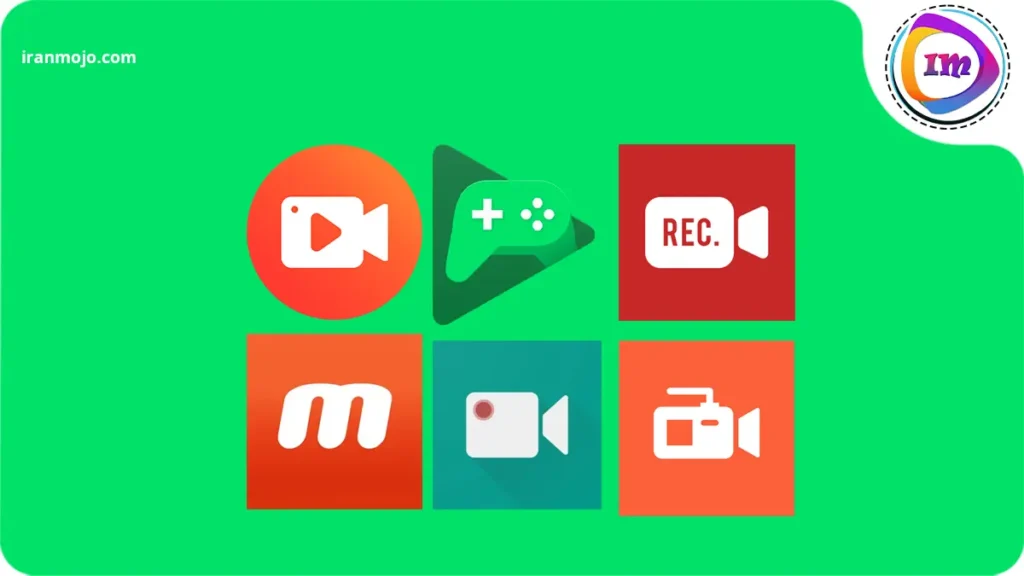






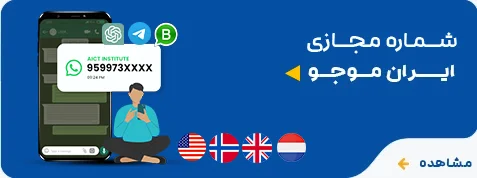
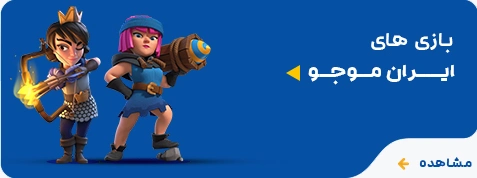







نظر خود را ثبت کنید. (نشانی ایمیل شما منتشر نخواهد شد.)
امتیاز و نظرات کاربران
فایل های ضبط شده کالاف دیوتی کجا ذخیره میشود؟؟
سلام در اندروید معمولاً در پوشه ScreenRecord یا پوشه برنامه ضبط و در iOS داخل Photos.
کالاف دیوتی موبایل خودش قابلیت ضبط فیلم و داره ؟؟
سلام داخل بازی گزینهای برای ضبط مستقیم وجود ندارد. باید از ابزارهای ضبط گوشی یا اپلیکیشنهای جانبی استفاده کنید.